Wie man eine Facebook-Story erstellt

Facebook-Geschichten machen viel Spaß. Hier erfahren Sie, wie Sie eine Story auf Ihrem Android-Gerät und Computer erstellen können.

Manchmal ist es sehr praktisch, Textnachrichten von Ihrem Computer statt von Ihrem Telefon zu senden. Hier sind einige Lösungen.
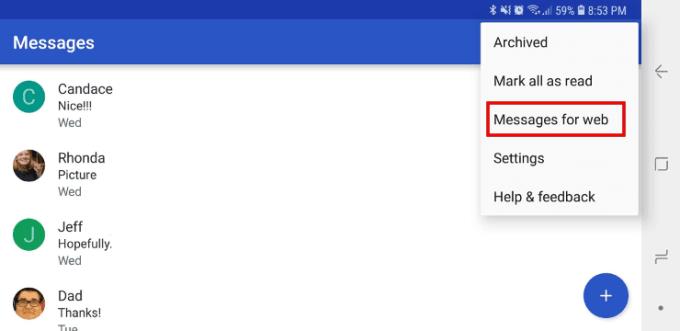
Google Messages ist im Web verfügbar. Um Google Messages auf Ihrem Telefon zu aktivieren, öffnen Sie die App „ Messages “. Stellen Sie sicher, dass es sich um die von Google handelt. Es sollte ein blau-weißes Symbol haben.
Wählen Sie das  Symbol in der oberen rechten Ecke und dann „ Nachrichten für das Web “.
Symbol in der oberen rechten Ecke und dann „ Nachrichten für das Web “.
Folgen Sie den Anweisungen zum Scannen des QR-Codes.
Sie können jetzt über die Site messages.android.com Textnachrichten von Ihrem Computer senden und empfangen

Samsung bietet eine Anwendung namens SideSync , mit der Sie Ihr Samsung Galaxy Android-Telefon auf Ihrem PC oder Mac-Computer anzeigen und steuern können. Verwenden Sie einfach die Benutzeroberfläche, um auf die App „Nachrichten“ zuzugreifen, und schon können Sie von Ihrem PC aus eine SMS senden.
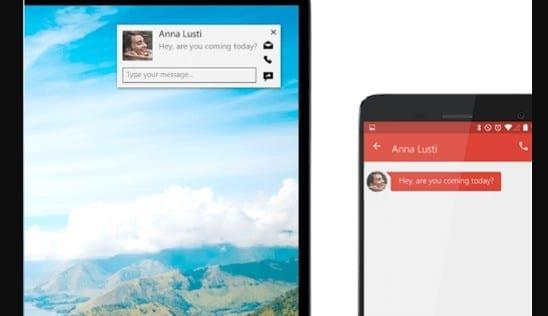
Wenn Sie ein unterstütztes Android- oder Apple iOS-Gerät und einen neueren Dell- oder Alienware-Computer verwenden, können Sie die Dell Mobile Connect- Software verwenden, um den Bildschirm Ihres Telefons in ein Fenster auf Ihrem Computer zu spiegeln. Die meisten, aber nicht alle Android-Geräte werden von dem Produkt unterstützt.
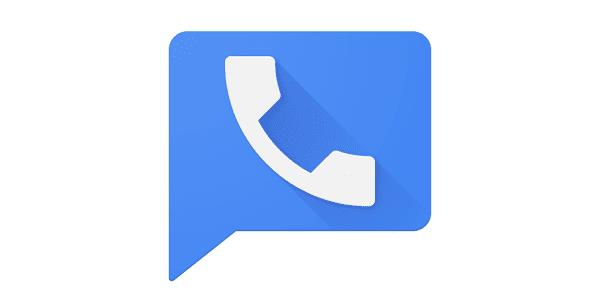
Wenn Sie ein Google Voice-Nutzer sind, können Sie mit Ihrer Google Voice-Nummer Textnachrichten senden und empfangen. Besuchen Sie einfach die Google Voice-Website und wählen Sie die Option „ Nachricht senden “.
Haben Sie noch andere Tricks zum Senden und Empfangen von Textnachrichten auf Ihrem Computer? Bitte teile sie in den Kommentaren.
Facebook-Geschichten machen viel Spaß. Hier erfahren Sie, wie Sie eine Story auf Ihrem Android-Gerät und Computer erstellen können.
Erfahren Sie, wie Sie nervige automatisch abspielende Videos in Google Chrome und Mozilla Firefox mit diesem Tutorial deaktivieren.
Lösen Sie ein Problem, bei dem das Samsung Galaxy Tab S8 auf einem schwarzen Bildschirm feststeckt und sich nicht einschalten lässt.
Möchten Sie E-Mail-Konten auf Ihrem Fire-Tablet hinzufügen oder entfernen? Unser umfassender Leitfaden führt Sie Schritt für Schritt durch den Prozess und macht es schnell und einfach, Ihre E-Mail-Konten auf Ihrem Lieblingsgerät zu verwalten. Verpassen Sie nicht dieses unverzichtbare Tutorial!
Ein Tutorial, das zwei Lösungen zeigt, wie Sie dauerhaft verhindern können, dass Apps beim Start auf Ihrem Android-Gerät gestartet werden.
Dieses Tutorial zeigt Ihnen, wie Sie eine SMS von einem Android-Gerät mit der Google Nachrichten-App weiterleiten.
Haben Sie ein Amazon Fire und möchten Google Chrome darauf installieren? Erfahren Sie, wie Sie Google Chrome über eine APK-Datei auf Kindle-Geräten installieren können.
So aktivieren oder deaktivieren Sie die Rechtschreibprüfung in Android OS.
Erfahren Sie verschiedene Methoden, um Apps auf dem Amazon Fire Tablet herunterzuladen und zu installieren, indem Sie diesem mühelosen und schrittweisen Leitfaden folgen!
Als Samsung seine neue Reihe von Flaggschiff-Tablets vorstellte, gab es viel Aufregung. Das Galaxy Tab S9 und S9+ bieten nicht nur die erwarteten Upgrade







